[100% løst] Hvordan fikser du Feilutskrift-melding på Windows 10?
![[100% løst] Hvordan fikser du Feilutskrift-melding på Windows 10? [100% løst] Hvordan fikser du Feilutskrift-melding på Windows 10?](https://img2.luckytemplates.com/resources1/images2/image-9322-0408150406327.png)
Mottar feilmelding om utskrift på Windows 10-systemet ditt, følg deretter rettelsene gitt i artikkelen og få skriveren din på rett spor...
Discord har mange nyttige funksjoner som den gir brukerne sine for å gjøre navigeringen i programvaren så smidig som mulig. Fra å kunne legge til roboter som modererer serveren din, til å enkelt kunne omorganisere serveren slik at den ser ut som du vil. Det er ubegrensede muligheter. Selv i en enkel tekstkanal kan brukere slette uønskede meldinger, endre tillatelser til hvem som kan se kanalen, og, som vi vil diskutere i denne artikkelen, feste viktige meldinger.
Festefunksjonen er utrolig nyttig. Denne funksjonen lar deg legge til bestemte meldinger i en liste over utvalgte festede meldinger. Dette betyr at når du vil se den meldingen på nytt, trenger du ikke å rulle tilbake opp i hovedtekstkanalen. Alt du trenger å gjøre er å få tilgang til listen over festede meldinger og bla gjennom den mye kortere listen. Gjennom denne artikkelen vil jeg lede deg gjennom handlingen med å feste meldinger, hva det betyr, og hvordan du kan se listen over festede meldinger.
Hvorfor feste en melding på Discord?
Det er mange grunner til at meldingsfestingsfunksjonen kan optimalisere discord-bruken din. Ikke bare kan du feste meldinger i private samtaler, men du kan også feste meldinger i serverkanalene dine. Funksjonen er der for å hjelpe deg med å holde styr på viktige meldinger. Si at noen sender deg en e-postadresse du må huske. Du kan feste den meldingen og gå tilbake til den på et senere tidspunkt.
Du kan også holde styr på viktig informasjon du kanskje vil at brukere av serveren din skal vite om. La oss si at du har en velkomstkanal. Det kan være regler du vil at folk skal være klar over. Det kan imidlertid være lurt å bruke denne kanalen til å ønske nye medlemmer velkommen til serveren din. For å sikre at folk enkelt kan komme til reglene i denne kanalen, er alt du trenger å gjøre med å feste meldingen som viser reglene. Deretter kan brukeren enkelt få tilgang til de festede meldingene og oppdatere seg selv om reglene til serveren din.
Med det i tankene, la oss komme inn på nøyaktig hvordan du bruker denne funksjonen for å bedre organisere chattene eller serverkanalene dine.
Hvordan feste meldinger i Discord
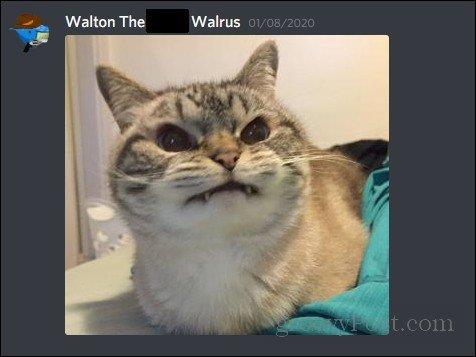
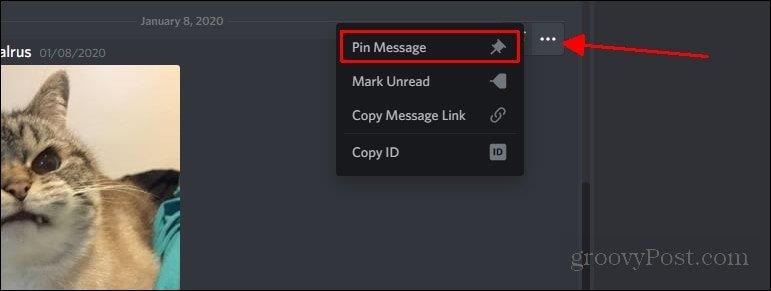
Slik ser du festede meldinger på Discord
Nå som du har festet en melding, er det mest sannsynlig at du vil ha tilgang til den meldingen. Det er et ikon du kan velge som viser deg en liste over alle de festede meldingene i chatten din. Dette ikonet vil se likt ut i både dine private chatter og servere og vil være plassert på praktisk talt samme sted.
Du kommer til å ønske å se øverst til høyre i chattevinduet. Her vil du legge merke til et ikon som ser ut med en knappenål . Klikk på det.
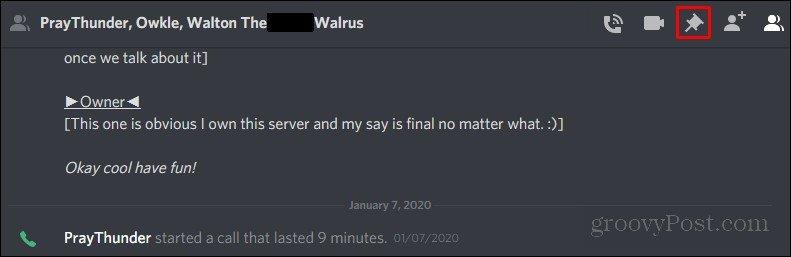
Når du klikker, vil en rullegardinmeny vises med alle meldingene du har festet. Hvis det er flere festede meldinger, har du muligheten til å rulle ned og se meldingene. Du kan også hoppe til stedet i chatten hvor denne meldingen ble sendt.
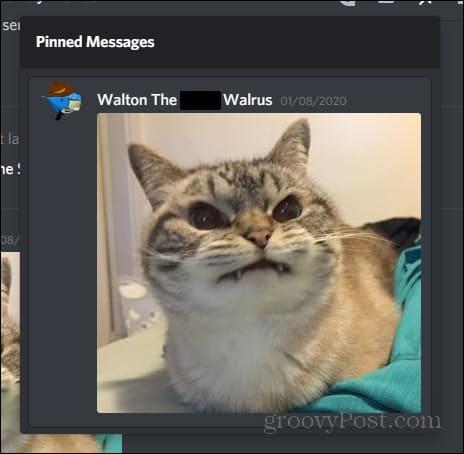
Oppsummering
Jeg håper at denne artikkelen hjelper deg bedre å navigere i Discord og festefunksjonen. Når de brukes riktig, er det veldig nyttig å feste meldinger når du bruker Discord og Discord chat-funksjonen. Det hjelper deg bedre å organisere formålet med chattene dine, og hjelper deg med å sørge for at alle er på samme side når det gjelder hver kanal. Å feste meldinger kan gi mange nyttige fordeler når du bruker discord. Gå nå og ha det gøy med å feste discord-meldinger!
Mottar feilmelding om utskrift på Windows 10-systemet ditt, følg deretter rettelsene gitt i artikkelen og få skriveren din på rett spor...
Du kan enkelt besøke møtene dine igjen hvis du tar dem opp. Slik tar du opp og spiller av et Microsoft Teams-opptak for ditt neste møte.
Når du åpner en fil eller klikker på en kobling, vil Android-enheten velge en standardapp for å åpne den. Du kan tilbakestille standardappene dine på Android med denne veiledningen.
RETTET: Entitlement.diagnostics.office.com sertifikatfeil
For å finne ut de beste spillsidene som ikke er blokkert av skoler, les artikkelen og velg den beste ublokkerte spillnettsiden for skoler, høyskoler og arbeider
Hvis du står overfor skriveren i feiltilstand på Windows 10 PC og ikke vet hvordan du skal håndtere det, følg disse løsningene for å fikse det.
Hvis du lurer på hvordan du sikkerhetskopierer Chromebooken din, har vi dekket deg. Finn ut mer om hva som sikkerhetskopieres automatisk og hva som ikke er her
Vil du fikse Xbox-appen vil ikke åpne i Windows 10, følg deretter rettelsene som Aktiver Xbox-appen fra tjenester, tilbakestill Xbox-appen, Tilbakestill Xbox-apppakken og andre..
Hvis du har et Logitech-tastatur og -mus, vil du se at denne prosessen kjører. Det er ikke skadelig programvare, men det er ikke en viktig kjørbar fil for Windows OS.
Les artikkelen for å lære hvordan du fikser Java Update-feil 1603 i Windows 10, prøv rettelsene gitt en etter en og fiks feil 1603 enkelt ...




![FIKSET: Skriver i feiltilstand [HP, Canon, Epson, Zebra og Brother] FIKSET: Skriver i feiltilstand [HP, Canon, Epson, Zebra og Brother]](https://img2.luckytemplates.com/resources1/images2/image-1874-0408150757336.png)

![Slik fikser du Xbox-appen som ikke åpnes i Windows 10 [HURTIGVEILEDNING] Slik fikser du Xbox-appen som ikke åpnes i Windows 10 [HURTIGVEILEDNING]](https://img2.luckytemplates.com/resources1/images2/image-7896-0408150400865.png)

